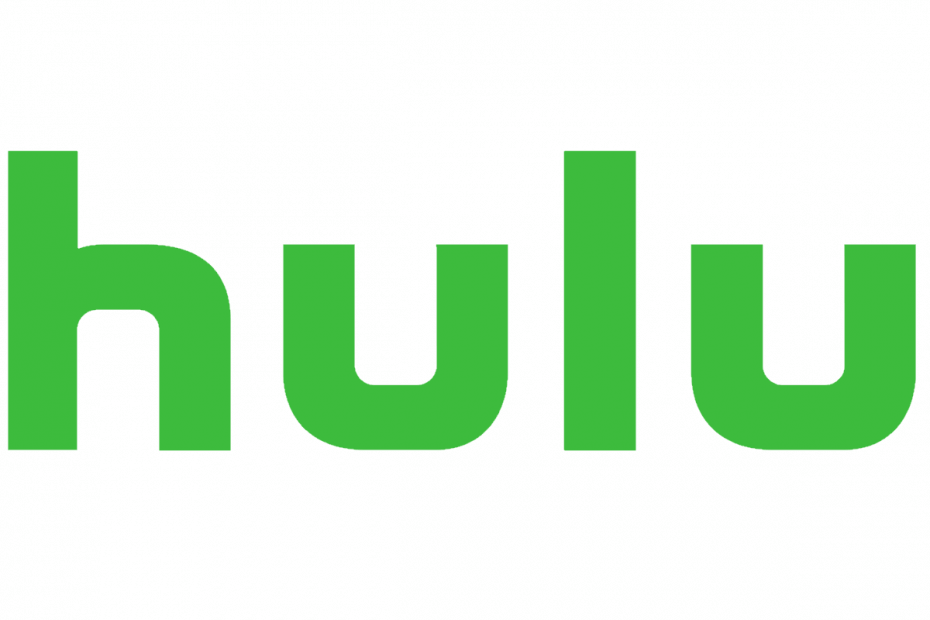
- Snadná migrace: pomocí nástroje Opera Assistant přeneste aktuální data, například záložky, hesla atd.
- Optimalizujte využití zdrojů: vaše paměť RAM je využívána efektivněji než v jiných prohlížečích
- Vylepšené soukromí: integrovaná bezplatná a neomezená VPN
- Žádné reklamy: integrovaný blokovač reklam zrychluje načítání stránek a chrání před dolováním dat
- Přátelské hraní: Opera GX je první a nejlepší prohlížeč pro hraní her
- Stáhněte si Opera
Hulu patří mezi nejdůležitější služby pro streamování videa, které si uživatelé mohou předplatit. Některým uživatelům se však může zobrazit chybová zpráva Nepodporovaný prohlížeč při pokusu o přihlášení nebo přihlášení k Hulu pomocí prohlížeče. V důsledku toho uživatelé nemůže sledovat Hulu videoobsah v jejich prohlížečích.
Hulu podporuje pouze prohlížeče Google Chrome, Firefox, Edge a Safari. Uživatelé, kteří se snaží využívat Hulu v jiných prohlížečích, budou muset přejít na jeden z těchto prohlížečů.
Hulu však nepodporuje všechny verze Chrome, Firefox a Safari. Někteří uživatelé tedy možná budou muset aktualizovat Chrome, Fox a Safari, aby zajistili, že s těmito prohlížeči mohou využívat Hulu.
Proč ne Hulu hrát v prohlížeči mého počítače?
1. Aktualizujte webový prohlížeč
- Nejlepším způsobem, jak tyto prohlížeče aktualizovat, je pravděpodobně přeinstalovat je pomocí nejnovějších verzí. Chcete-li to provést, stiskněte klávesovou zkratku Windows + R.
- Do pole Spustit zadejte soubor „appwiz.cpl“ a klikněte na něj OK otevřete odinstalační program.
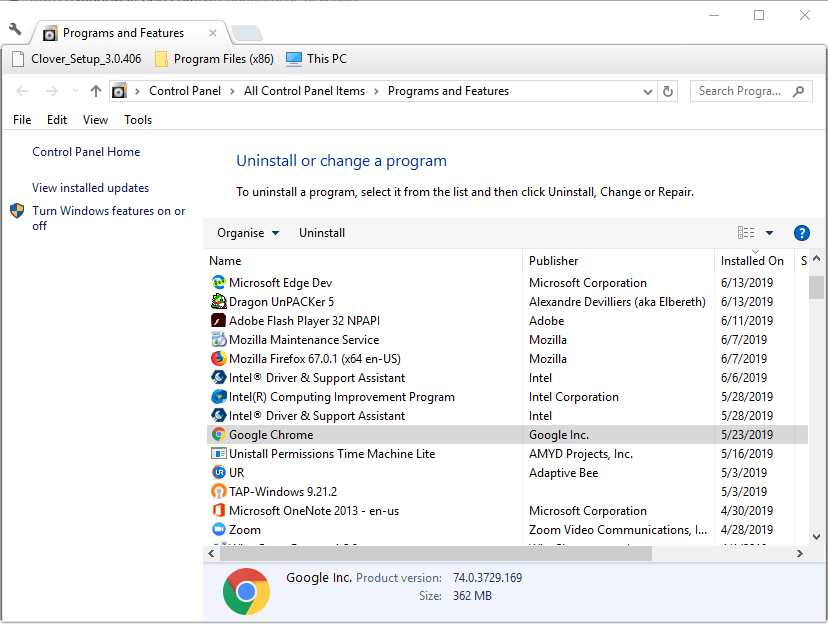
- Poté vyberte prohlížeč, který chcete odinstalovat.
- Klikněte na ikonu Odinstalovat tlačítko a vyberte Ano potvrdit.
- Před opětovnou instalací prohlížeče nezapomeňte restartovat systém Windows.
- Poté si stáhněte nejnovější verzi prohlížeče Chrome, Firefox nebo Safari z příslušných webů.
- Chcete-li jej nainstalovat, otevřete průvodce nastavením prohlížeče.
2. Přepněte do prohlížeče Edge
Win 10 je jediný Windows OS Hulu podporuje. Protože Edge je výchozí prohlížeč pro tuto platformu, aktualizuje se v systému Windows.
Uživatelé tedy pravděpodobně nebudou muset Edge aktualizovat, aby byla zajištěna kompatibilita prohlížeče s Hulu. Zkuste se tedy přihlásit do Hulu v prohlížeči Edge.
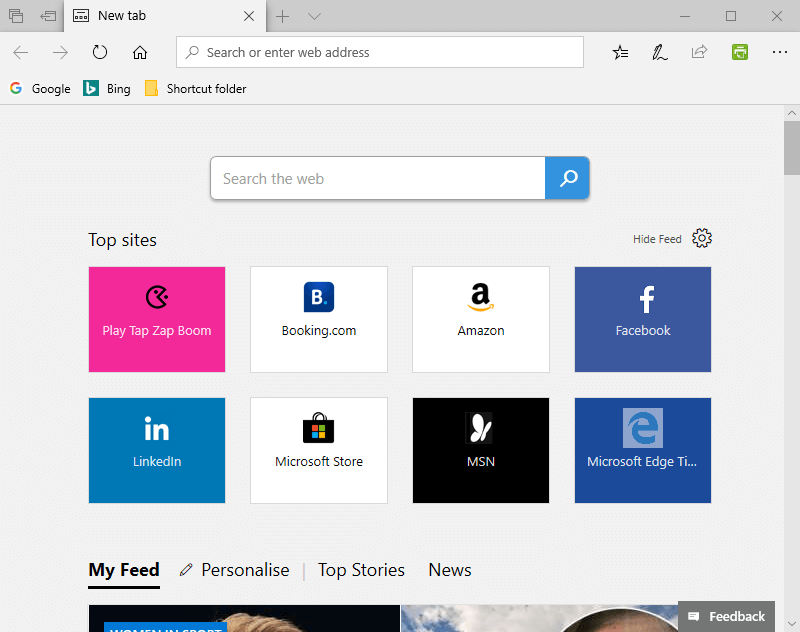
3. Povolte JavaScript a soubory cookie v prohlížečích
- JavaScript je další systémový požadavek pro Hulu, který uživatelé musí mít povolený ve svých prohlížečích. Chcete-li v prohlížeči Google Chrome povolit JavaScript, klikněte na ikonu Přizpůsobte a ovládejte Google Chrome knoflík.
- Klepněte na Nastavení v nabídce otevřete kartu Nastavení.
- zmáčkni Pokročilý tlačítko rozbalte Nastavení.
- Klepněte na Nastavení webu otevřete další možnosti.
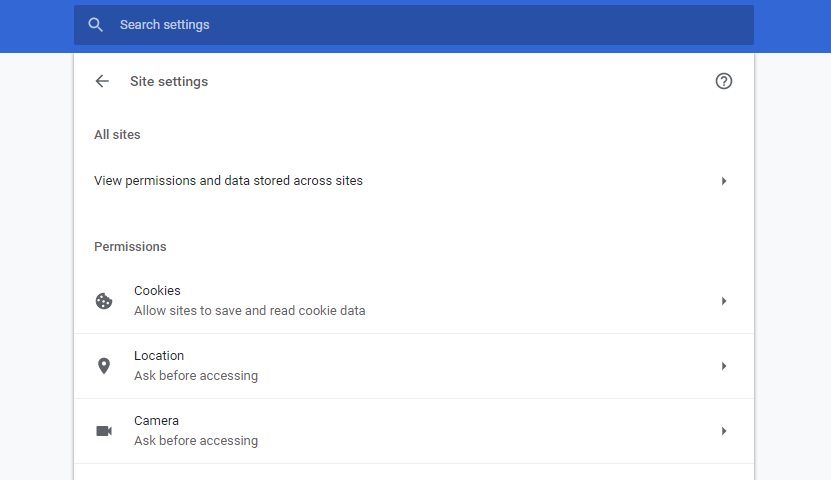
- Poté vyberte JavaScript otevřete níže uvedené možnosti.
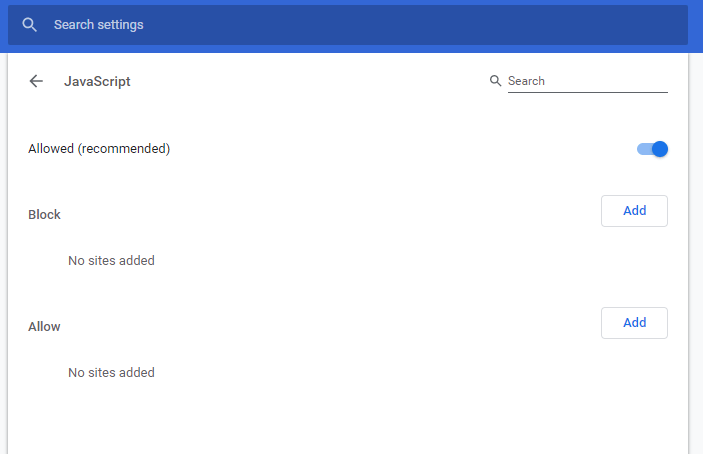
- Přepnout Povoleno možnost zapnuta.
- Kromě toho klikněte na Soubory cookie v nastavení webu otevřete nastavení ve snímku přímo níže.
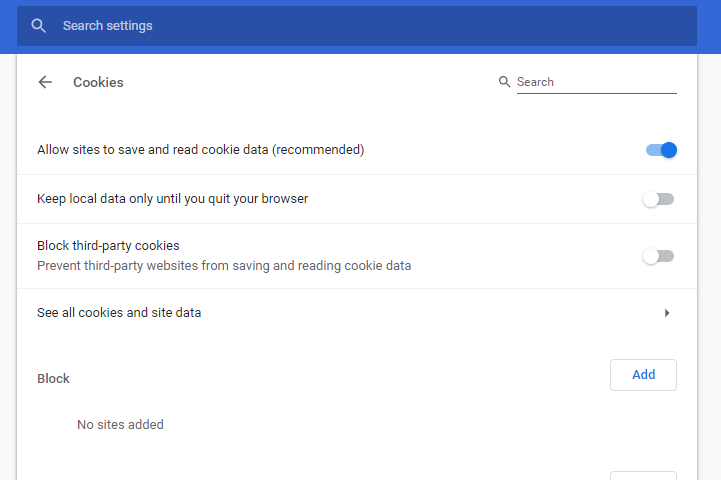
- Poté přepněte Umožněte webům ukládat a číst data souborů cookie možnost zapnuta.
4. Přidejte aplikaci Hulu do Windows 10
Nezapomeňte, že existuje také aplikace, pomocí které mohou uživatelé sledovat obsah Hulu. Na rozdíl od prohlížečů nebude mít tato aplikace žádné problémy s kompatibilitou se streamovací službou.
Uživatelé mohou přidat Aplikace Hulu do Windows 10 kliknutím Dostat v aplikaci Stránka MS Store.
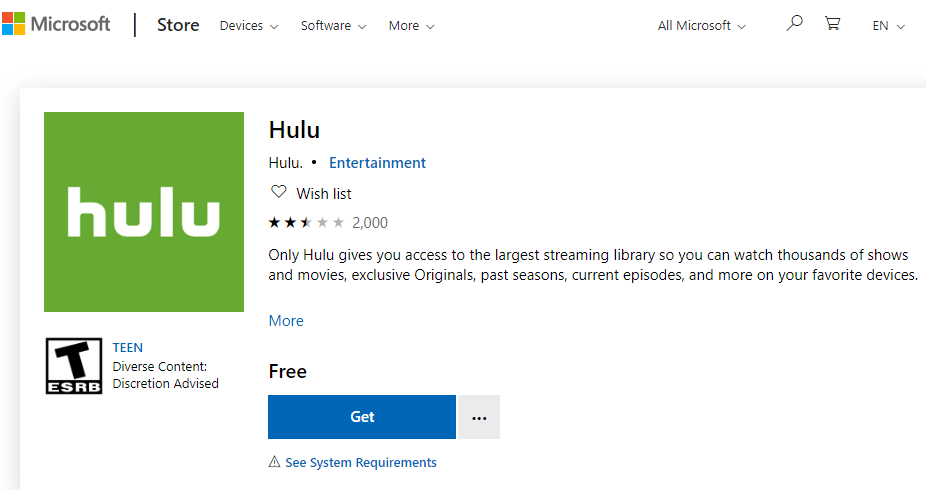
To jsou některá z možných řešení pro opravu chyby nepodporovaného prohlížeče Hulu. Aktualizace nebo změna prohlížeče tuto chybu u většiny uživatelů obvykle vyřeší.
SOUVISEJÍCÍ ČLÁNKY K ODHLÁŠENÍ:
- Omlouváme se, ale právě teď máme potíže s načítáním obsahu na Hulu [FIX]
- Platnost klíče serveru použitého ke spuštění přehrávání vypršela chyba Hulu [Oprava]
- Nejlepší VPN software pro Hulu
 Stále máte problémy?Opravte je pomocí tohoto nástroje:
Stále máte problémy?Opravte je pomocí tohoto nástroje:
- Stáhněte si tento nástroj pro opravu PC hodnoceno skvěle na TrustPilot.com (stahování začíná na této stránce).
- Klepněte na Začni skenovat najít problémy se systémem Windows, které by mohly způsobovat problémy s počítačem.
- Klepněte na Opravit vše opravit problémy s patentovanými technologiemi (Exkluzivní sleva pro naše čtenáře).
Restoro byl stažen uživatelem 0 čtenáři tento měsíc.


